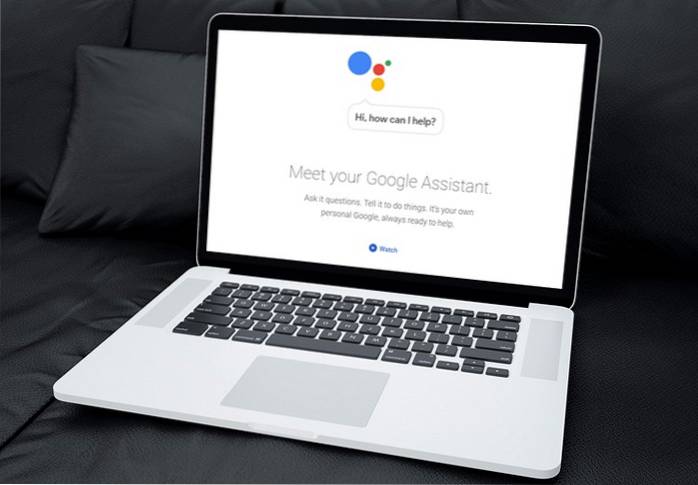Google Assistant - Googles svar på alle AI-assistenter, der hævder at være de bedste, er ganske enkelt det bedste, der er lige nu. Det er ikke perfekt, ikke langt, men det gør jobbet meget bedre end de andre muligheder. Derfor, da Google frigav Google Assistant på hver Android-telefon med Android 6.0 og nyere, var det sådan en enorm aftale. Derfor er det spændende, at du nu også kan få Google Assistent (sans UI) på Windows, Mac og Linux. Så hvis det ophidser dig, og det faktum, at "sans the UI" betyder, at du bruger Terminalen, skræmmer dig ikke, Sådan får du Google Assistant til Windows-, Mac- og Linux-systemer:
Bemærk: Denne metode giver en bruger mulighed for at få adgang til Google Assistant ved hjælp af terminalen (kommandoprompt på Windows), og der er ingen GUI involveret. Imidlertid fungerer alle kommandoer helt fint.
Forudsætninger for Google Assistent
Før du kan komme til at køre Google Assistant-tjenesten (takket være, at Google frigiver Google Assistant API), skal du kende et par ting og oprette et par andre:
- Du bliver nødt til at bruge Terminal på macOS eller Linux og kommandoprompten på Windows for at opsætte og køre Google Assistent.
- Du skal have Python 3 installeret på dit system. Mens de fleste Mac- og Linux-systemer leveres med Python forudinstalleret, er det normalt version 2.x. Så sørg for at gå til Python-webstedet og download Python 3.x med henblik på denne vejledning.
Opsætning af Google Assistant API
Inden du kan bruge Google Assistant på din Windows-, Mac- eller Linux-computer, skal du konfigurere Google Assistant API. Følg blot nedenstående trin:
- Gå til “Projekter” i Google Cloud Platform-konsol websted, og klik på “Opret projekt”.
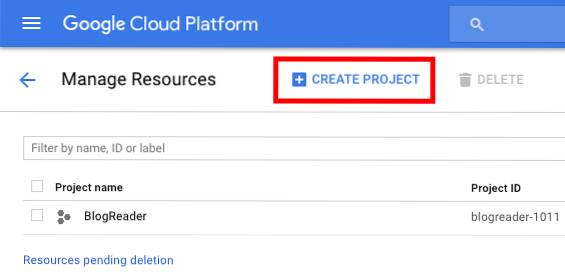
- Giv dit projekt et passende navn. Jeg brugte "Min Google Assistent" som navnet, men "Way Better than Siri" fungerer lige så godt. Derefter, klik på “Opret”.
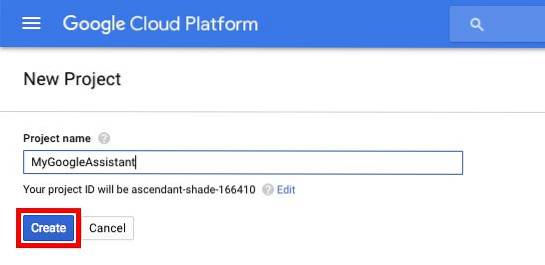
- Cloud Platform Console tager noget tid at opsætte dit projekt, og du kan se en fremskridtscirkel øverst til højre. Når du er færdig, kan du klik på “klokkeikonet”, og derefter på underretningen om dit projekt.
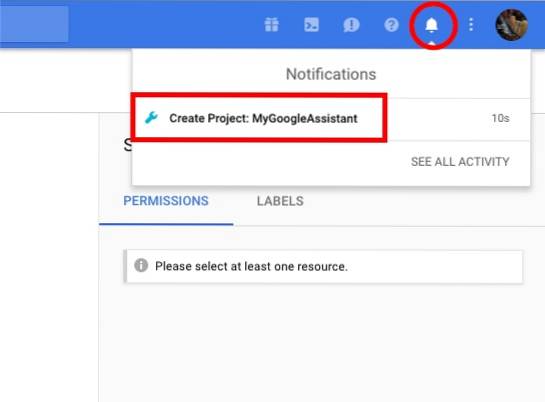
- Klik på på den side, der åbnes “API Manager”.
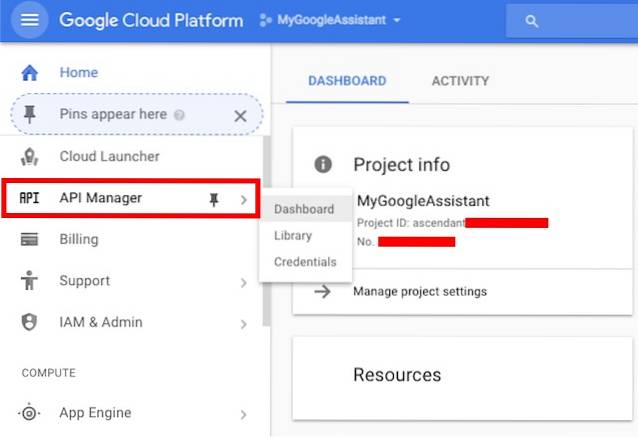
- Gå til "Bibliotek", og søg derefter efter “Google Assistent”.
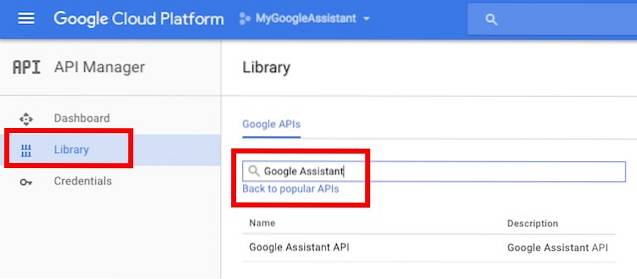
- Klik på “Google Assistant API” der vises i resultaterne, og klik derefter på Aktiver.
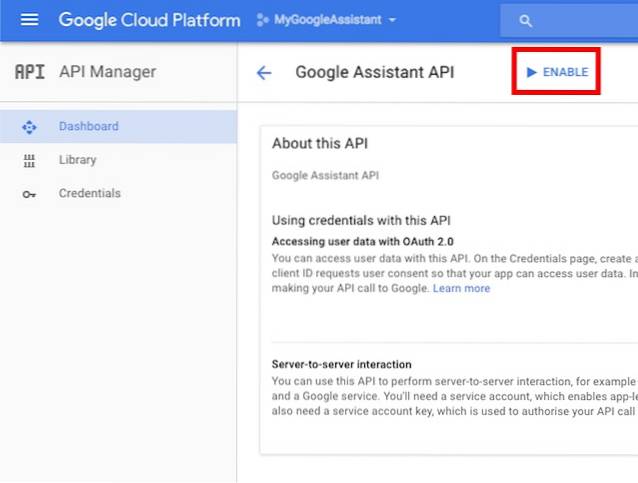
- Google fortæller dig, at du muligvis har brug for legitimationsoplysninger for at bruge API'en. Klik blot på “Opret legitimationsoplysninger“.
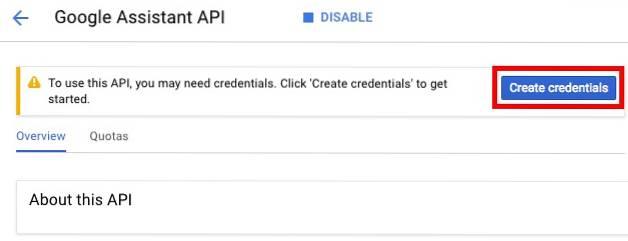
- I den form, der åbnes, skal du vælge “Andet brugergrænseflade (f.eks. Windows, CLI)”Under“Hvor vil du ringe til API'en fra?“, Og vælg“Brugerdata”I“Hvilke data får du adgang til?“. Klik derefter på “Hvilke legitimationsoplysninger har jeg brug for?“.
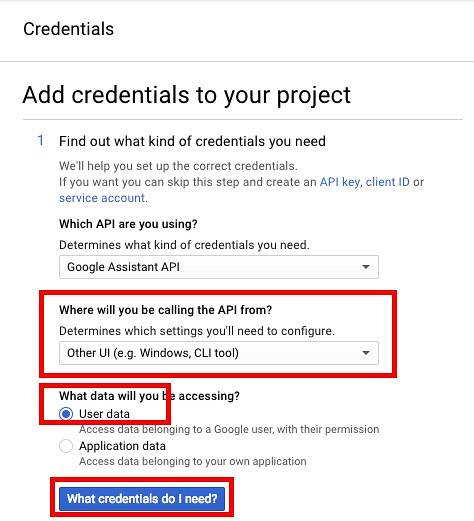
- Opret et klient-id. Du kan give det ethvert navn, du ønsker. Når du er færdig, skal du klikke på “Opret klient-id“.
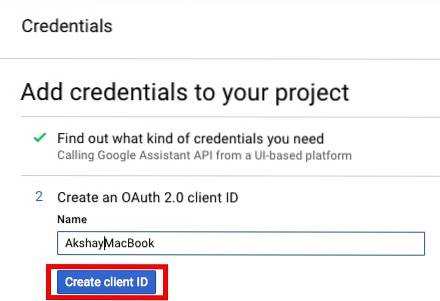
- I det næste trin skal du bruge navnet på dit projekt i "Produktnavn som vist for brugerne“, Og klik derefter på "Blive ved".
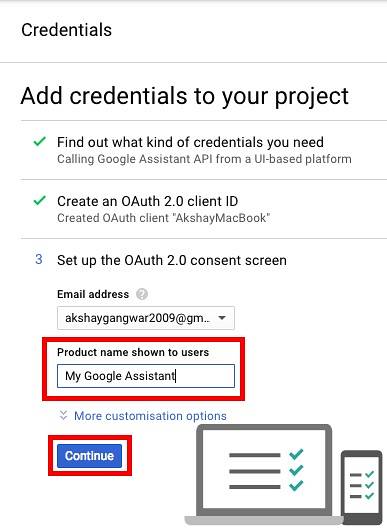
- Du får mulighed for at downloade legitimationsoplysningerne. Klik på "Færdig". Vi downloader legitimationsoplysningerne senere.
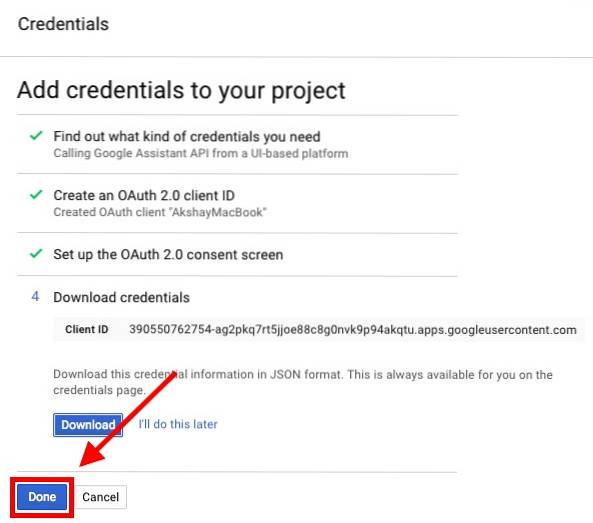
- Gå til Aktivitetskontrol, og sørg for, at alle skifter er tændt. Dette er påkrævet for, at Google Assistent kan levere personlige svar.
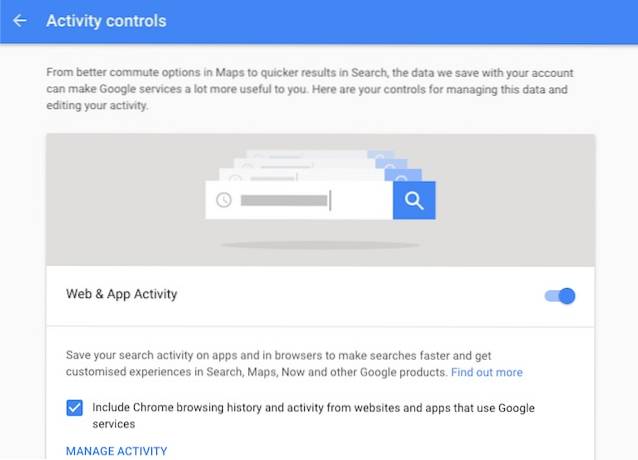
- På det næste skærmbillede kan du se det klient-id, du oprettede. Klik på downloadikonet til højre på skærmen. Dette vil downloade en JSON-fil til din computer. Gem det et sted, du nemt kan komme til. Jeg gemte det på “/ Brugere / akshaygangwar / assistent /“.
Installer Google Assistant Sample Project
- Start terminalen (kommandoprompt på Windows), og skriv følgende kommando:
python3 -m pip install google-assistant-sdk [prøver]

- Når kommandoen er afsluttet, skal du skrive følgende kommando:
python3 -m googlesamples.assistant.auth_helpers --client-secrets "path_to_the_downloaded_JSON_file"

- Du får en URL som output i terminalen. Naviger til denne URL i din browser, kopier og indsæt bekræftelseskoden fra websiden i terminalen, og tryk på Enter.
Brug Google Assistant på Windows, Mac og Linux
Nu hvor du har foretaget alle de nødvendige opsætninger, er det tid til at teste Google Assistent og begynde at bruge den.
- Start Terminal, og udfør følgende kommando:
python3 -m googlesamples.assistant.audio_helpers
Det her starter en 5 sekunders lydoptagelse, som derefter afspilles. Hvis du med succes kan høre afspilningen, kan du bruge Google Assistent.
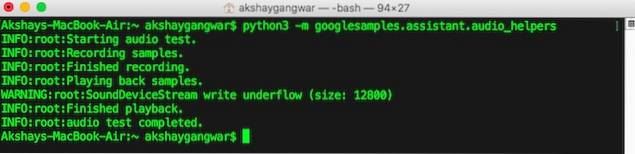
- For at bruge Google Assistant på Windows, Mac og Linux skal du bare bruge følgende kommando:
python3 -m googlesamples.assistent
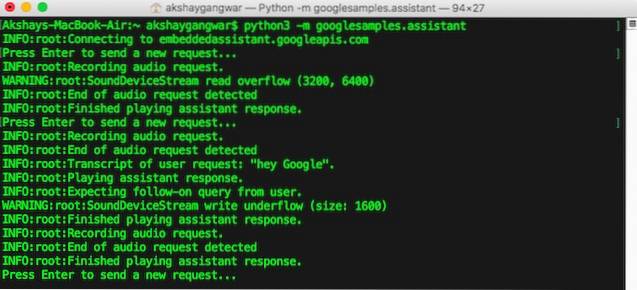
Du kan derefter begynde at bruge Google Assistant på Windows, Mac og Linux. Google Assistant API understøtter alle kommandoer, som Google Assistant understøtter på Android og Google Home.
SE OGSÅ: 10 seje IFTTT-opskrifter til Google Assistant
Få Google Assistant på din Windows-, Mac- eller Linux-computer
Du kan følge disse trin for at få Google Assistant til din Windows-, Mac- eller Linux-computer. Selvom der ikke er nogen GUI, og du bliver nødt til at interagere med Google Assistent ved hjælp af Terminal (eller Command Prompt), er det stadig en sjov måde at få Google Assistant til at arbejde på din computer. Plus, Googles åbning af Assistant API er en fantastisk ting, fordi udviklere nu kan integrere det i deres apps og skabe fantastiske oplevelser ... forhåbentlig. Alt der er tilbage at se, dog.
 Gadgetshowto
Gadgetshowto